Rumah >applet WeChat >Pembangunan program mini >Ajar anda langkah demi langkah cara menggunakan pemalam Canvas Painter untuk mencipta kod QR dalam program mini WeChat
Ajar anda langkah demi langkah cara menggunakan pemalam Canvas Painter untuk mencipta kod QR dalam program mini WeChat
- 青灯夜游ke hadapan
- 2021-11-04 10:47:174692semak imbas
Artikel ini akan memperkenalkan kepada anda cara menggunakan pemalam Pelukis kanvas untuk mencipta kod QR dalam applet WeChat saya harap ia akan membantu anda!

Dalam projek program mini harian, kami sering menghadapi keperluan untuk melukis kod QR secara dinamik. Terdapat banyak senario penggunaan, seperti melukis pada poster, membuat kod tiket, kod pengesahan, dsb.
Artikel ini ditulis sebagai menyahut permintaan rakan, dan saya harap ia dapat memberi sedikit bantuan kepada pelajar yang memerlukan.
1. Prinsip Pelaksanaan
Gunakan komponen kanvas applet WeChat untuk melukis, tetapi komponen ini tidak begitu mudah digunakan, jadi rangka kerja pihak ketiga adalah digunakan :Painter
Alamat Github Painter: https://github.com/Kujiale-Mobile/Painter
Gunakan kaedah anda untuk memuat turun rangka kerja ini akan ada kod demonstrasi di dalamnya keluarkan kod teras.
Untuk pengenalan kepada penggunaan rangka kerja, anda boleh pergi ke github untuk menyemak imbas, saya akan mulakan terus. [Cadangan pembelajaran berkaitan: Tutorial pembangunan program mini]
2 Kod pelaksanaan
Persediaan awal<.>
1 Cipta folder komponen baharu dan letakkan kod teras pelukis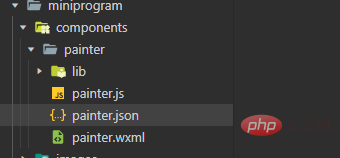
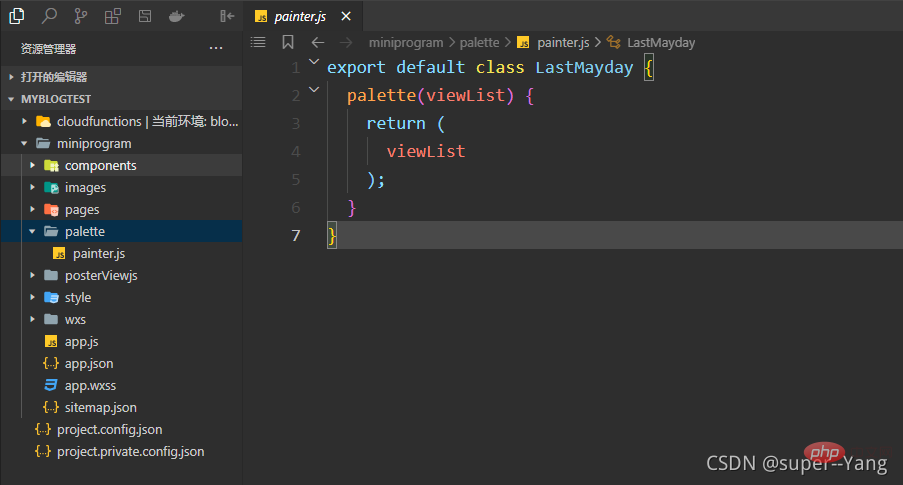 kod painter.js
kod painter.js
export default class LastMayday {
palette(viewList) {
return (
viewList
);
}
} 3. Buat folder maklumat atribut khusus lukisan baru posterViewjs dan letak maklumat js seperti saiz dan kedudukan lukisan itu.
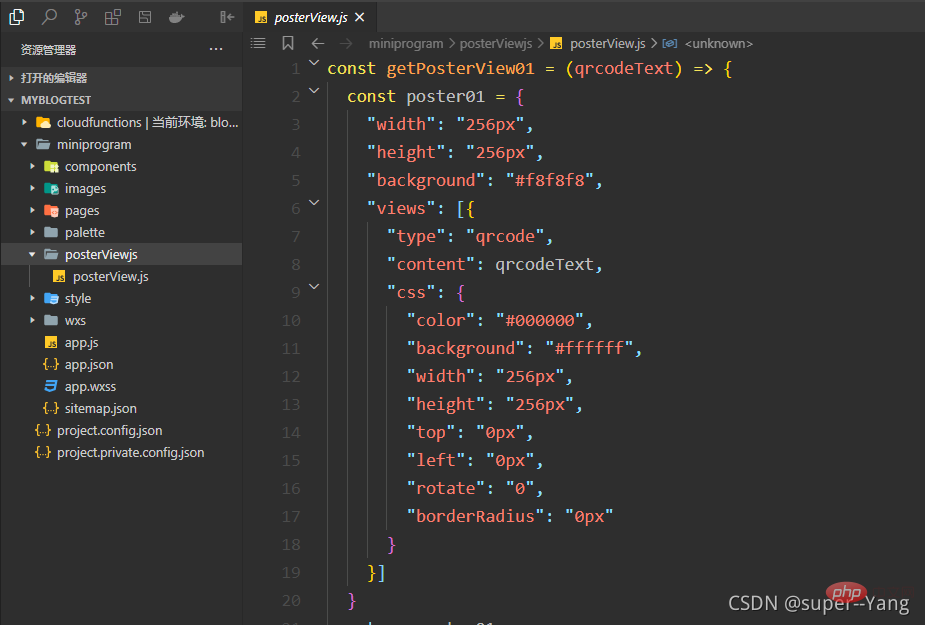
const getPosterView01 = (qrcodeText) => {
const poster01 = {
"width": "256px",
"height": "256px",
"background": "#f8f8f8",
"views": [{
"type": "qrcode",
"content": qrcodeText,
"css": {
"color": "#000000",
"background": "#ffffff",
"width": "256px",
"height": "256px",
"top": "0px",
"left": "0px",
"rotate": "0",
"borderRadius": "0px"
}
}]
}
return poster01
}
module.exports = {
getPosterView01: getPosterView01
}
Pelaksanaan
Laksanakan struktur direktori halaman

kod wxml
<view> <image></image> <button>生成二维码</button> </view> <!-- canvas隐藏 --> <painter></painter> <!-- canvas隐藏 -->
kod wxss
.qrcode-img{
background-color: #999999;
height: 300rpx;
width: 300rpx;
}
kod json
Sila ingat untuk merujuk komponen pelukis dalam halaman yang anda gunakan{
"usingComponents": {
"painter":"/components/painter/painter"
},
"navigationBarTitleText": "绘制二维码"
}
JS kod
// pages/makeQRCode/makeQRCode.js
import poster from '../../palette/painter'
const posterView = require("../../posterViewjs/posterView")
Page({
/**
* 页面的初始数据
*/
data: {
imgUrl: null,
QRCodeText: "2d44d6c26134f8a109df65897107089a2d44d6c26134f8a109df65897107089a",
paintPallette: '',
},
/**
* 生命周期函数--监听页面加载
*/
onLoad() {
},
/**
* 生命周期函数--监听页面显示
*/
onShow () {
},
/** 生成海报点击监听 */
makeQRCodeTap() {
wx.showLoading({
title: '获取海报中',
mask: true
})
// 绘制海报
this.makePoster(this.data.QRCodeText)
},
/** 绘制完成后的回调函数*/
onImgOK(res) {
wx.hideLoading()
// 这个路径就可以作为保存图片时的资源路径
// console.log("海报临时路径", res.detail.path)
this.setData({
imgUrl: res.detail.path
})
},
/** 生成海报 */
makePoster(qrcodeText) {
wx.showLoading({
title: '生成海报中',
})
// 这是绘制海报所用到JSON数据
const viewList = posterView.getPosterView01(qrcodeText)
this.setData({
paintPallette: new poster().palette(viewList)
})
},
/**
* 用户点击右上角分享
*/
onShareAppMessage() {}
})
Kesan realisasi
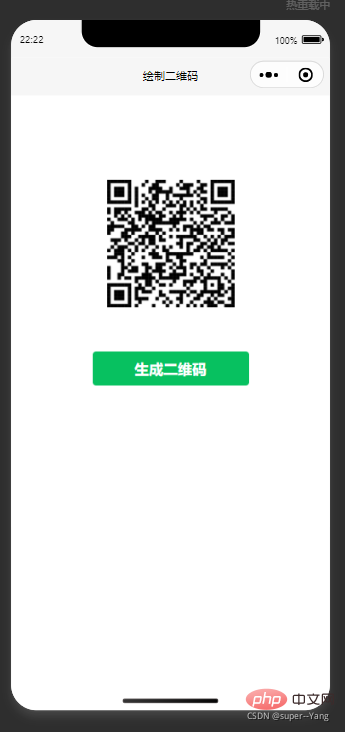
3 >Dalam pembangunan sebenar Logik lain tidak akan ditulis. Pelajar perlu mempertimbangkan isu-isu seperti mengendalikan sendiri situasi yang tidak normal. Di atas adalah sebahagian daripada rumusan dan pandangan pengalaman saya semasa proses pembangunan jika ada yang tidak betul, saya harap pakar akan membetulkannya di ruangan komen.
Artikel ini diterbitkan semula daripada: https://blog.csdn.net/weixin_44702572/article/details/120443998Pengarang: super--YangUntuk lebih banyak pengetahuan berkaitan pengaturcaraan, sila lawati:
Pengenalan kepada Pengaturcaraan
! !
Atas ialah kandungan terperinci Ajar anda langkah demi langkah cara menggunakan pemalam Canvas Painter untuk mencipta kod QR dalam program mini WeChat. Untuk maklumat lanjut, sila ikut artikel berkaitan lain di laman web China PHP!
Artikel berkaitan
Lihat lagi- Perbincangan ringkas tentang cara membuat kod QR halaman dalam program mini
- Cara menukar px unit gaya lalai kepada rpx dalam komponen Vant program mini
- Mari kita bincangkan tentang kitaran hayat (fungsi) dalam applet WeChat
- Analisis ringkas tentang beberapa cara berkomunikasi antara slot dan komponen ibu bapa-anak dalam program mini
- Bagaimana untuk merangkum semula permintaan rangkaian dalam program mini

